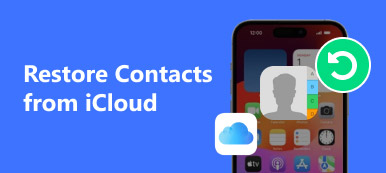정보화 시대에는 사람들이 전화로 통화하든 언제든지 이메일을 보내든 의사소통이 더욱 편리해졌습니다. 관련 통계에 따르면 세계에서 가장 많이 사용되는 이메일 플랫폼은 Google에서 출시한 Gmail입니다. 모든 연락처를 저장하고 관리할 수 있어 편리합니다. 따라서 휴대전화나 다른 것을 바꿀 때 어떻게 해야 합니까? Google 연락처를 iPhone으로 전송?
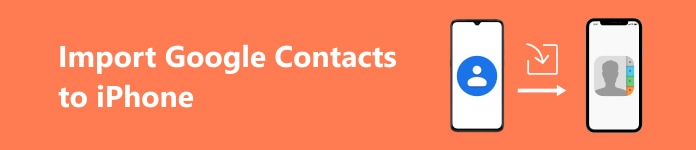
- 1부. Google 연락처를 iPhone으로 전송해야 하는 이유
- 2부. 설정을 통해 iPhone과 Google 연락처를 동기화하는 방법
- 3부. Gmail에서 iCloud로 직접 연락처를 이동하는 방법
1부. Google 연락처를 iPhone으로 전송해야 하는 이유
가장 인기 있는 이메일 서비스 플랫폼인 Gmail은 사용자가 언제든지 연락처를 저장하고 관리하고 자세한 정보를 편집할 수 있도록 합니다. Android 사용자든 iPhone 사용자든 Google 계정으로 연락처를 보관하고 많은 작업을 더 쉽게 할 수 있습니다. 때로는 몇 가지 이유로 Gmail에서 iPhone으로 연락처를 가져와야 할 수도 있습니다.
• 모든 연락처 통합: iPhone은 이메일 연락처 없이 전화 연락처만 저장할 가능성이 높습니다. 때때로 일정 기간 후나 사람이 너무 많을 때 두 가지를 혼동하여 제때 연락할 수 없는 경우가 있습니다. 가장 좋은 방법은 모든 사람의 연락처 정보를 한곳에서 관리하고 보관하는 것입니다.
• 손실 방지: 때때로 Google은 예정되지 않은 네트워크 유지 관리로 인해 업데이트된 연락처 정보를 표시하지 않을 수 있으며, 복구하기 어려울 수 있습니다. 따라서 연락처 정보 손실을 방지하려면 iPhone에 백업할 수 있습니다.
• 이메일 플랫폼을 변경하고 싶은 경우: 다른 이메일 플랫폼으로 전환하려고 하지만 이전 Google 연락처를 하나하나 적어내는 데 시간을 들이고 싶지 않은 경우, 가장 편리한 방법은 모든 연락처를 iPhone으로 직접 가져오는 것입니다.
2부. 설정을 통해 iPhone과 Google 연락처를 동기화하는 방법
Google 연락처를 iPhone으로 가져오는 가장 쉬운 방법은 설정을 통해 동기화하는 것입니다. 이를 위해서는 iPhone에 Google 계정을 추가해야 합니다. 다음 단계별 가이드를 따르세요.
1단계 엽니다 설정 iPhone에서 이동하려면 우편 선택하고 계정.
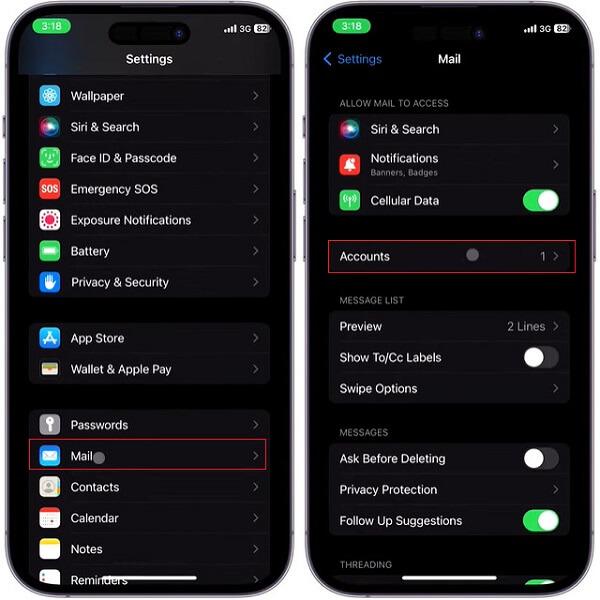
2단계 그런 다음 탭하십시오. 계정을 추가 아래 ACCOUNTS 섹션 및 선택 구글 사용 가능한 도메인 목록에서
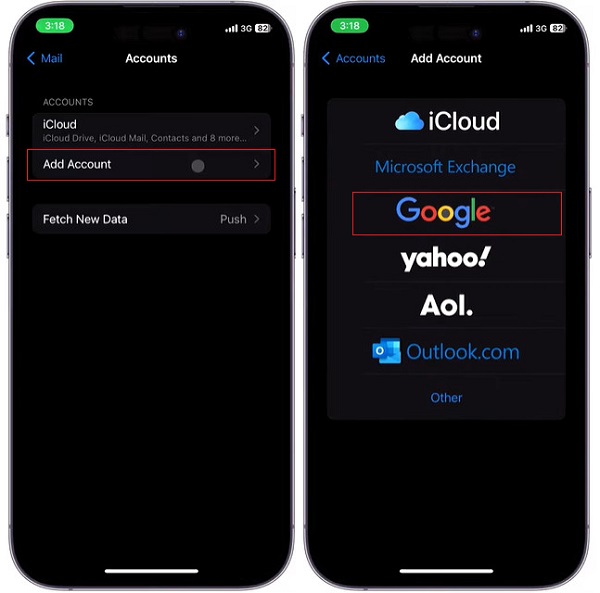
3단계Gmail 주소를 입력하고 탭하세요. 다음 보기, 비밀번호를 입력하고 누르세요 다음 보기 다시. 만약 당신이 Gmail 비밀번호를 잊어버리세요걱정하지 마세요. 복구할 수도 있습니다.
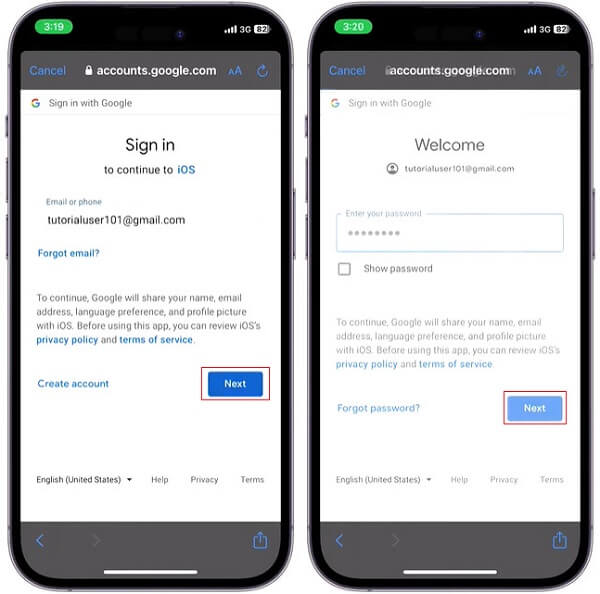
4단계iOS가 Google 계정에 액세스하도록 허용합니다. 그러면 iPhone과 동기화할 수 있는 옵션 목록이 표시됩니다. 켜기 Contacts Google 연락처를 기기에 동기화하도록 허용합니다.
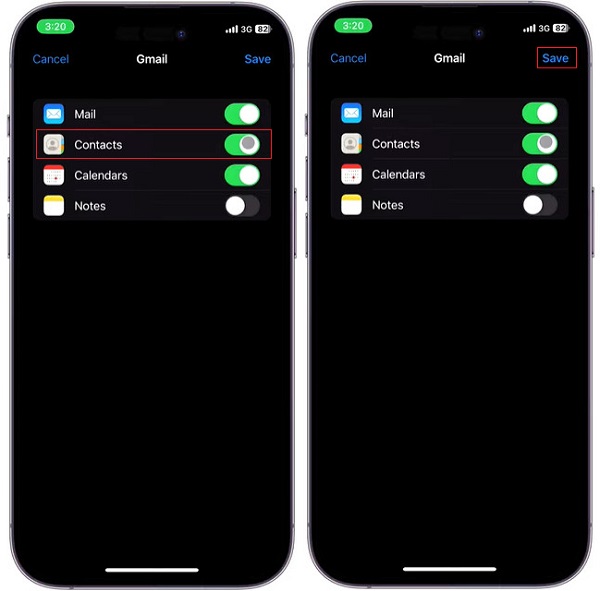
5단계그 후에는 모든 Google 연락처가 자동으로 가져오게 되며, 이를 확인할 수 있습니다. Contacts 앱을 iPhone에 설치하십시오.
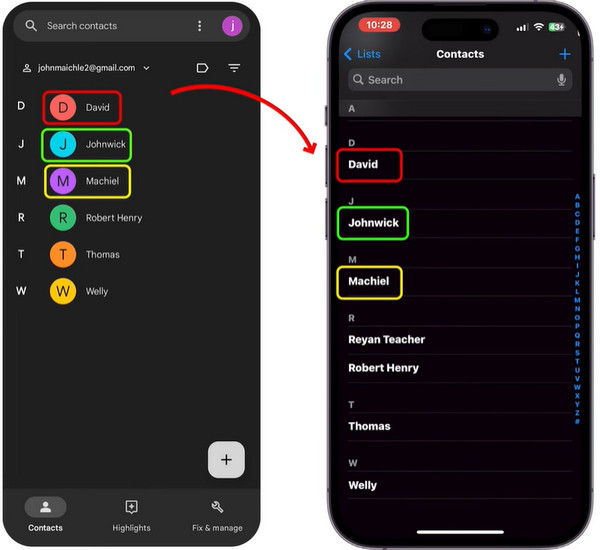
3부. Gmail에서 iCloud로 직접 연락처를 이동하는 방법
Google Contacts는 Google이 무료 이메일 시스템 Gmail을 위해 소유한 주소록 관리 도구입니다. 독립적인 서비스입니다. iCloud에서 지원하는 vCard를 포함하여 여러 형식으로 Gmail 연락처를 내보낼 수 있습니다. 따라서 Gmail에서 iCloud로 직접 연락처를 이동할 수도 있습니다.
1단계브라우저를 열고 Gmail 계정에 로그인하세요. Google 애플리케이션 오른쪽 상단 모서리에 있는 메뉴를 선택하세요 Contacts.
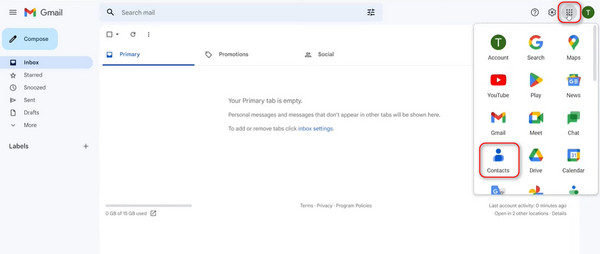
2단계 수출 페이지 왼쪽 사이드바 메뉴에서 선택하세요 vCard(iOS 연락처용) 팝업창에서 클릭하세요 수출.
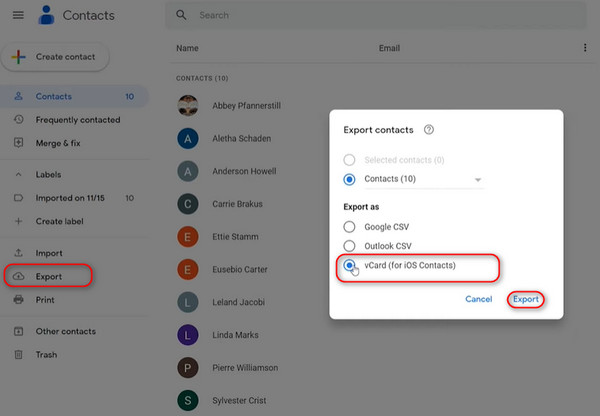
3단계 대상 폴더에 저장한 후 iCloud 웹사이트를 방문하여 Apple ID로 로그인합니다. 그런 다음, Contacts 인간을 홈 페이지 사용자 정의.
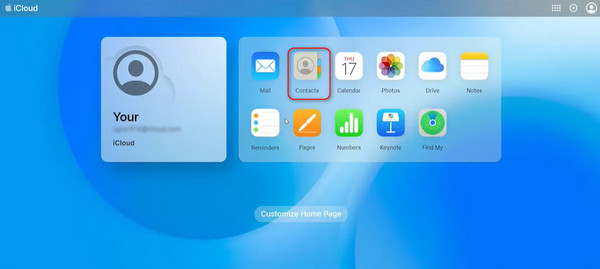
4단계그런 다음 설정 열린 페이지의 왼쪽 하단 모서리에서 클릭하세요 vCard 가져 오기.
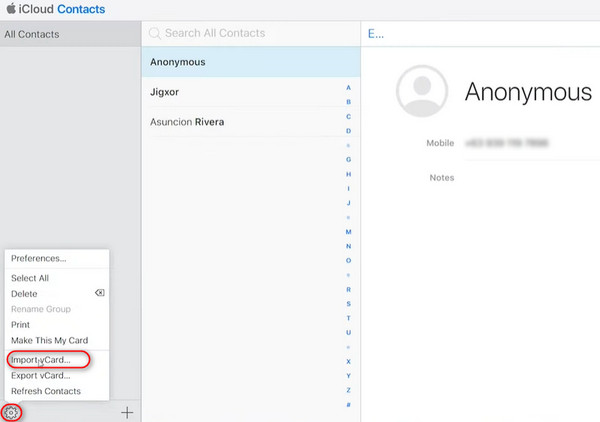
5단계이전에 저장한 내보낸 연락처를 선택하고 클릭하세요. 왼쪽 메뉴에서그러면 모든 Google 연락처가 iCloud로 이동됩니다.
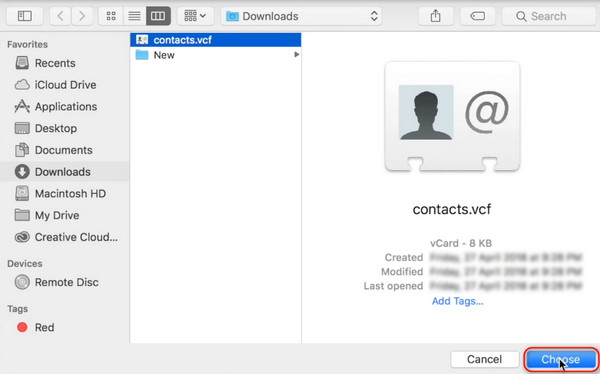
보너스 팁
Google 연락처를 iPhone으로 가져오거나 iCloud에 백업한 후에는 다른 기기로 전송해야 할 때가 옵니다. 어떻게 해야 할까요? 도움이 되도록 다음을 추천합니다. Apeaksoft MobieTrans, 거의 모든 유형의 데이터를 한 번의 클릭으로 전송할 수 있는 최고의 도구입니다.
1단계먼저, 소프트웨어를 다운로드하고 컴퓨터에서 실행하세요. 그런 다음 두 기기를 컴퓨터에 연결하세요.
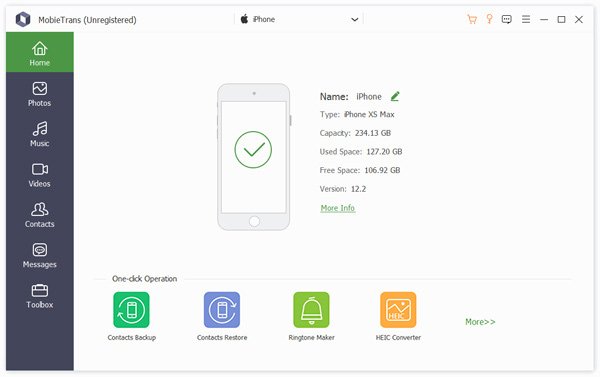
2단계왼쪽 메뉴에서 Contacts 페이지 왼쪽에 있는 툴바에서. 미리 보고 전송하려는 연락처를 선택할 수 있습니다.
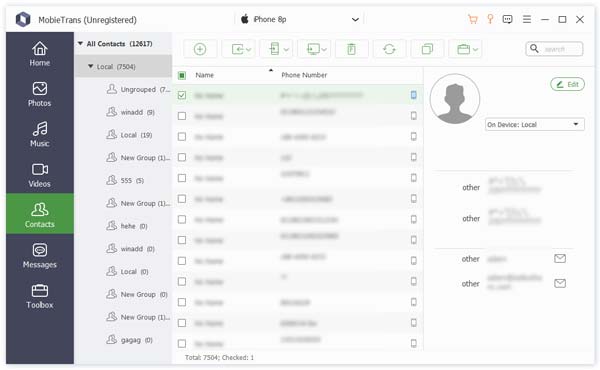
이 단계에서는 연락처 정보를 탭하여 편집할 수도 있습니다. 편집 연락처 미리보기 페이지의 오른쪽 상단에 있는 버튼을 클릭하세요.
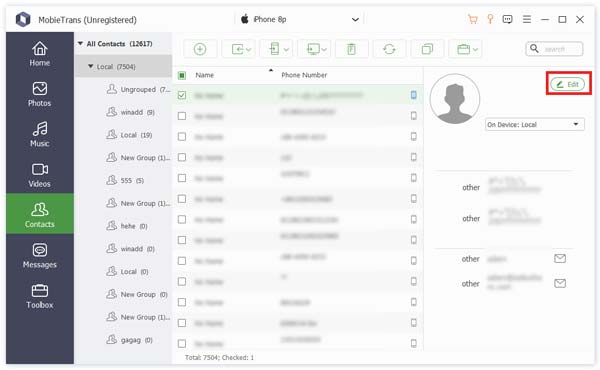
3단계 마지막으로 장치로 내보내기 or PC로 내보내기 양도하다.
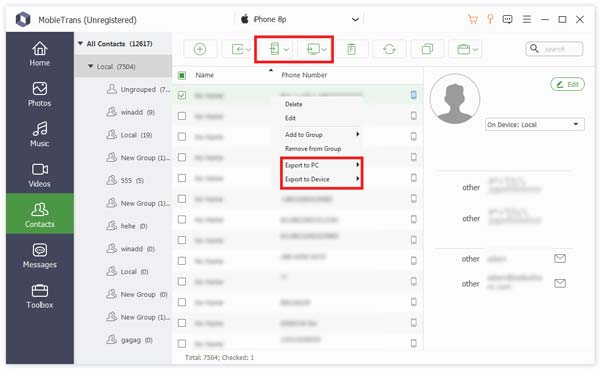
결론
이것들은 검증된 방법입니다. Gmail에서 iPhone으로 연락처 가져오기, 또한 당신도 할 수 있습니다 iPhone 연락처를 Gmail에 동기화 또한. 가장 적합하다고 생각되는 방법을 선택하고 연락처를 쉽게 전송하세요!